苹果设备恢复出厂设置方法是什么?数据丢失怎么办?
- 数码知识
- 2025-04-30
- 7
- 更新:2025-04-26 20:07:16
随着科技的不断发展,苹果设备因其卓越的性能与设计,在全球范围内赢得了众多用户的青睐。然而,使用过程中难免会遇到需要恢复出厂设置的情形,比如设备运行缓慢、出现故障或是想要转让设备时。但在执行此操作前,用户往往会担心数据丢失的问题。本文将全面指导您如何安全地进行苹果设备的恢复出厂设置,并提供数据备份与恢复的方法。
苹果设备恢复出厂设置的步骤
确定设备类型
在开始之前,您需要确认您所使用的苹果设备类型,因为不同的设备(如iPhone、iPad或Mac)可能有不同的操作流程。
备份数据
重要提示:在恢复出厂设置之前,强烈建议您进行数据备份。虽然恢复出厂设置会清除您设备上的所有数据,但您可以通过iCloud或iTunes进行数据备份。
使用iCloud备份:
1.进入“设置”>[您的名字]>“iCloud”。
2.向下滑动并点击“备份”。
3.点击“立即备份”,确保您的设备已连接到Wi-Fi网络。
使用iTunes备份:
1.将您的设备通过USB线连接到电脑。
2.打开iTunes。
3.在设备图标上点击,选择“备份”选项,并选择“立即备份”。
恢复出厂设置
对于iPhone或iPad:
1.进入“设置”>“通用”>“重置”。
2.点击“抹掉所有内容和设置”。
3.输入您的设备密码,确认操作。
对于Mac:
1.通过“苹果菜单”>“系统偏好设置”。
2.点击“通用”,然后点击“重置”。
3.选择“重置所有设置”或“重置并抹掉内容”。

数据丢失后怎么办?
若未进行备份而数据丢失,仍可能有机会恢复。以下是几种可能的解决方案:
通过iCloud恢复数据
如果您之前设置了iCloud备份,那么可以通过重新激活设备并从iCloud备份中恢复数据。
1.按照设备的设置向导完成初始设置。
2.当提示“App与数据”时,选择“从iCloud云备份恢复”。
3.选择您的备份,并等待数据下载完成。
使用专业的数据恢复软件
如果没有iCloud备份或者需要恢复的特定文件未被备份,可以考虑使用专业的数据恢复软件,如TenorshareUltData等工具来尝试恢复丢失的数据。
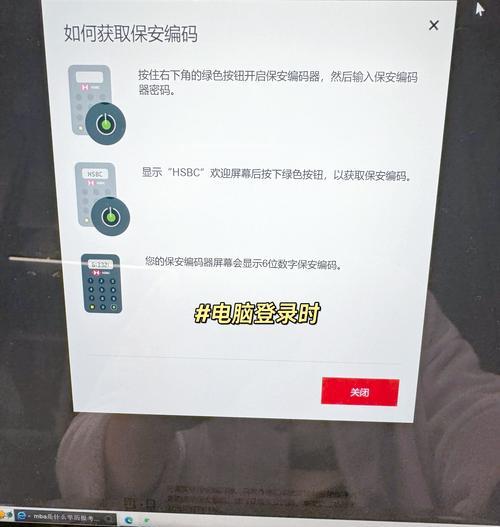
联系苹果支持
如果以上方法都无法帮助您恢复数据,您可以联系苹果官方技术支持获取进一步的帮助。
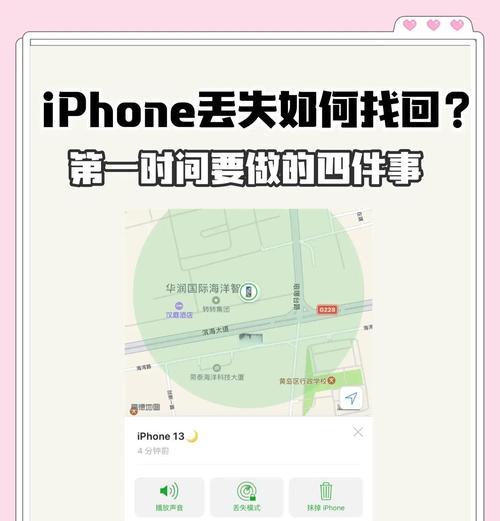
结语
在使用苹果设备过程中,恢复出厂设置是一项重要的操作,能够帮助用户解决各种技术问题。然而,重要数据的备份是不可或缺的步骤,以防数据丢失造成无法挽回的损失。希望本文的介绍能帮助您在操作时更加得心应手,也确保您的数据安全无虞。





